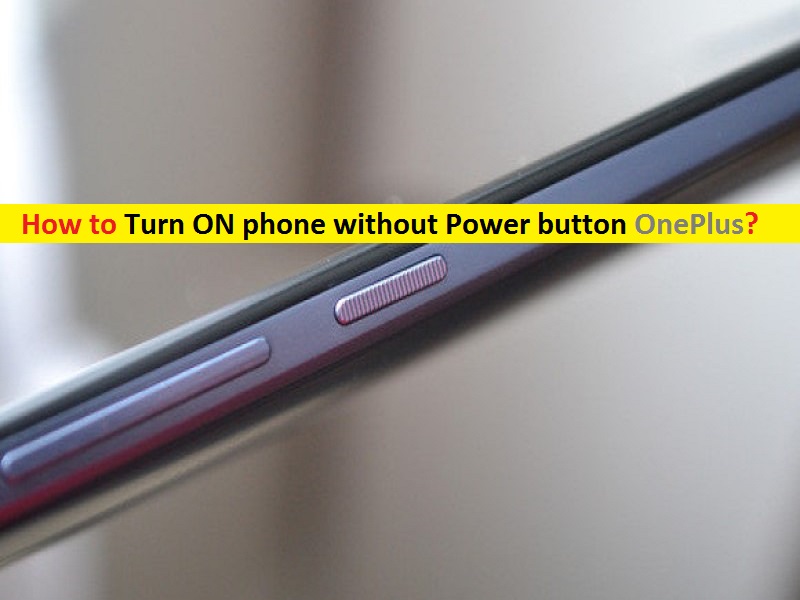
Ici, nous discutons de “Comment allumer un téléphone sans bouton d’alimentation OnePlus”. Vous serez guidé avec des étapes/méthodes simples pour allumer les appareils OnePlus sans bouton “Power”. Ces méthodes fonctionneront pour les appareils OnePlus, notamment OnePlus 9 Pro, OnePlus 9, OnePlus Nord, OnePlus 8 Pro, OnePlus Nord CE 5G, OnePlus 8T, OnePlus 8, OnePlus 7T Pro, OnePlus 3 et autres. Commençons la discussion.
“Allumer le téléphone sans bouton d’alimentation OnePlus”:
Le bouton “Power” est un bouton physique de votre téléphone OnePlus qui vous propose diverses actions à effectuer. Vous pouvez utiliser ce bouton “Power” pour allumer et éteindre votre téléphone OnePlus. Il est assez simple d’allumer/éteindre votre appareil en appuyant simplement sur le bouton “Power” du téléphone. Mais si le bouton d’alimentation ne répond pas ou ne fonctionne pas pour certaines raisons, vous pouvez essayer d’allumer/éteindre votre appareil sans le bouton “Alimentation”.
Mais avant de résoudre le problème du bouton “Alimentation” ou d’accéder aux solutions mentionnées ici, vous devez d’abord vérifier la batterie de votre téléphone. Si la batterie de votre téléphone est épuisée, vous ne pouvez pas allumer votre téléphone avec le bouton “Alimentation”. Mais si la batterie est morte, ce n’est pas un problème de bouton “Power”. Vous devez charger votre téléphone dans de tels cas afin d’allumer votre téléphone avec le bouton “Power”.
Si votre téléphone est suffisamment chargé pour s’ouvrir mais que vous ne pouvez toujours pas l’allumer avec le bouton “Alimentation”, il peut y avoir un problème avec le bouton physique “Alimentation” de votre téléphone OnePlus. Vous pouvez apporter votre téléphone au centre de service mobile pour réparer le bouton d’alimentation. Cependant, il est également possible d’allumer votre téléphone sans le bouton “Power”. Allons chercher la solution.
Comment allumer le téléphone sans bouton d’alimentation OnePlus ?
Méthode 1 : allumez ou redémarrez votre téléphone OnePlus à l’aide d’un ordinateur
Étape 1 : Appuyez et maintenez le bouton “Volume bas” pendant quelques secondes et maintenez-le enfoncé
Étape 2 : Connectez votre téléphone OnePlus à l’ordinateur via un câble USB
Étape 3: Maintenez enfoncé le bouton “Volume bas” sur le téléphone jusqu’à ce que votre téléphone démarre en “Mode de téléchargement”
Étape 4 : Une fois cela fait, appuyez simplement sur la bascule du volume pour annuler l’opération
Étape 5 : Une fois l’opération annulée, votre téléphone OnePlus redémarrera normalement.
Méthode 2 : Utilisez les commandes ADB sur l’ordinateur Windows pour allumer ou redémarrer le téléphone OnePlus
Les commandes ADB (Android Debug Bridge) proposent de redémarrer ou d’allumer votre téléphone OnePlus lorsqu’il est connecté à un ordinateur. Pour utiliser les commandes ABD, vous devez vous assurer que la fonction de débogage USB est activée sur votre téléphone.
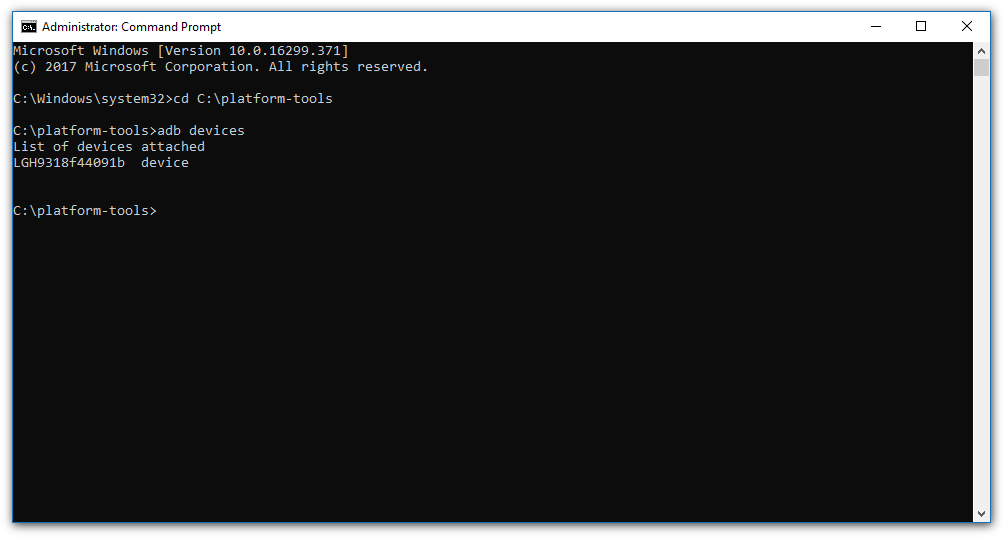
Étape 1 : Ouvrez votre navigateur sur un ordinateur Windows et téléchargez les outils Android Studio et SDK à partir de son site de développement officiel, puis installez-le
Étape 2 : Une fois installé, ouvrez le dossier dans lequel vous avez installé ADB, cliquez avec le bouton droit de la souris dans le dossier et sélectionnez “Ouvrir l’invite de commande ici” ou “Ouvrir PowerShell ici”.
Étape 3 : Connectez votre téléphone OnePlus à l’ordinateur à l’aide d’un câble USB et assurez-vous que le téléphone est en « Mode de transfert de fichiers » au lieu de « Chargement uniquement »
Étape 4 : Maintenant, entrez la commande ‘adb devices’ dans l’invite de commande. Cela affichera le nom et l’ID de votre appareil. Notez-le.
Étape 5 : Maintenant, entrez la commande ‘adb –s <device ID> reboot’. Remplacez “ID de l’appareil” par l’ID de votre appareil que vous avez noté. Vous pouvez également entrer simplement “adb reboot”. Cela redémarrera votre appareil.
Méthode 3 : Redémarrez votre téléphone à partir du menu de démarrage
Le menu de démarrage est également appelé mode de récupération sur les téléphones Android. Cette fonction peut être utilisée pour redémarrer ou allumer votre appareil sans bouton d’alimentation.
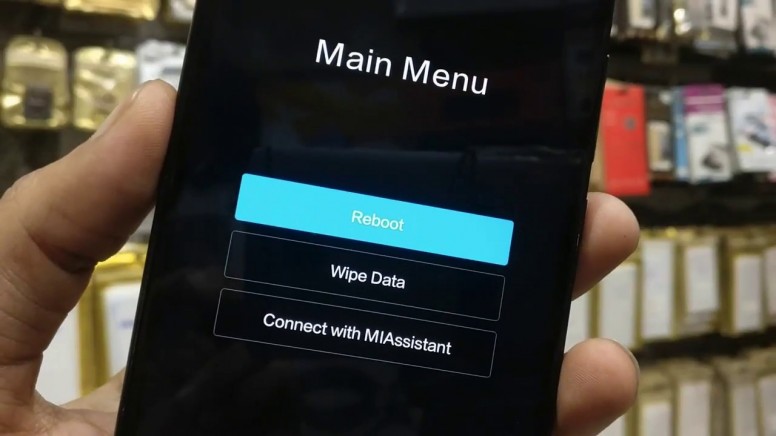
Étape 1 : Appuyez sur la combinaison de touches comme Accueil + Augmenter le volume + Diminuer le volume, Bouton Accueil + Alimentation, Accueil + Alimentation + Diminuer le volume, etc. Ces combinaisons de touches peuvent varier selon le modèle d’appareil. De cette façon, vous pouvez entrer en mode de récupération sur le téléphone
Étape 2 : Maintenant, en utilisant le bouton “Volume” haut ou bas du téléphone, accédez à “Redémarrer le système maintenant” et sélectionnez-le. Cela redémarrera votre appareil sans aucun problème.
Méthode 4 : essayez l’application Gravity Screen pour allumer votre téléphone sans bouton d’alimentation
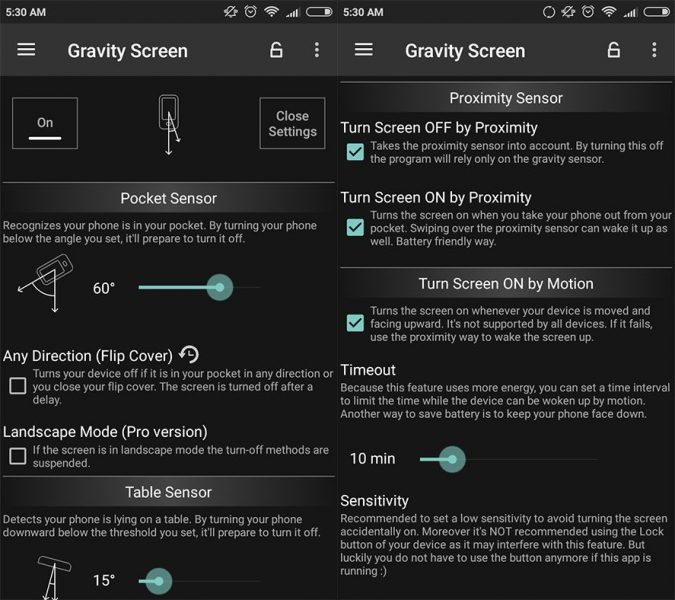
L’application Gravity Screen est disponible gratuitement pour Android sur Google Play Store. Cette application vous propose de vous aider des capteurs de votre téléphone pour détecter chaque fois que vous le décrochez. Une fois que vous l’aurez récupéré, votre appareil s’allumera automatiquement.
Méthode 5 : essayez l’application “bouton d’alimentation vers bouton de volume”
Vous pouvez remplacer l’action du bouton d’alimentation par un autre bouton comme le bouton de volume pour allumer votre appareil sans bouton d’alimentation. Vous pouvez essayer l’application “Volume Power” pour cela. Cette application est disponible gratuitement sur Google Play Store. Vous pouvez utiliser cette application pour configurer le bouton de volume sur le téléphone pour le démarrer ou l’allumer/éteindre.
Méthode 6 : essayez la fonction de scanner d’empreintes digitales dans les paramètres Android
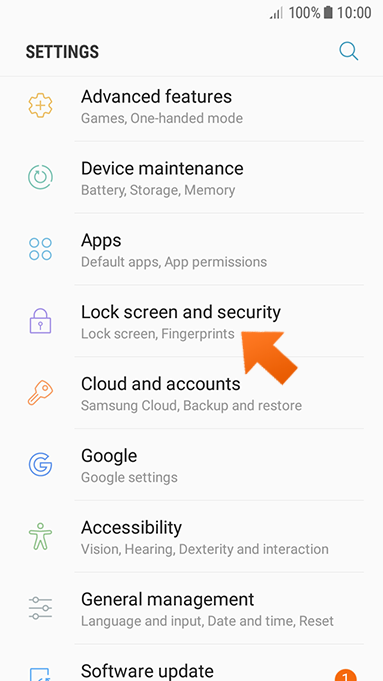
Cette méthode ne fonctionnera que pour certains derniers androïdes dotés de la fonction de scanner d’empreintes digitales. Cette fonctionnalité du téléphone Android vous propose de le configurer pour que le téléphone s’allume ou s’éteigne. Cependant, certaines fonctions du bouton d’alimentation peuvent être remplacées si vous utilisez la fonction de lecteur d’empreintes digitales pour allumer/éteindre votre appareil.
Méthode 7 : Utiliser la fonction « Marche ou arrêt programmé »
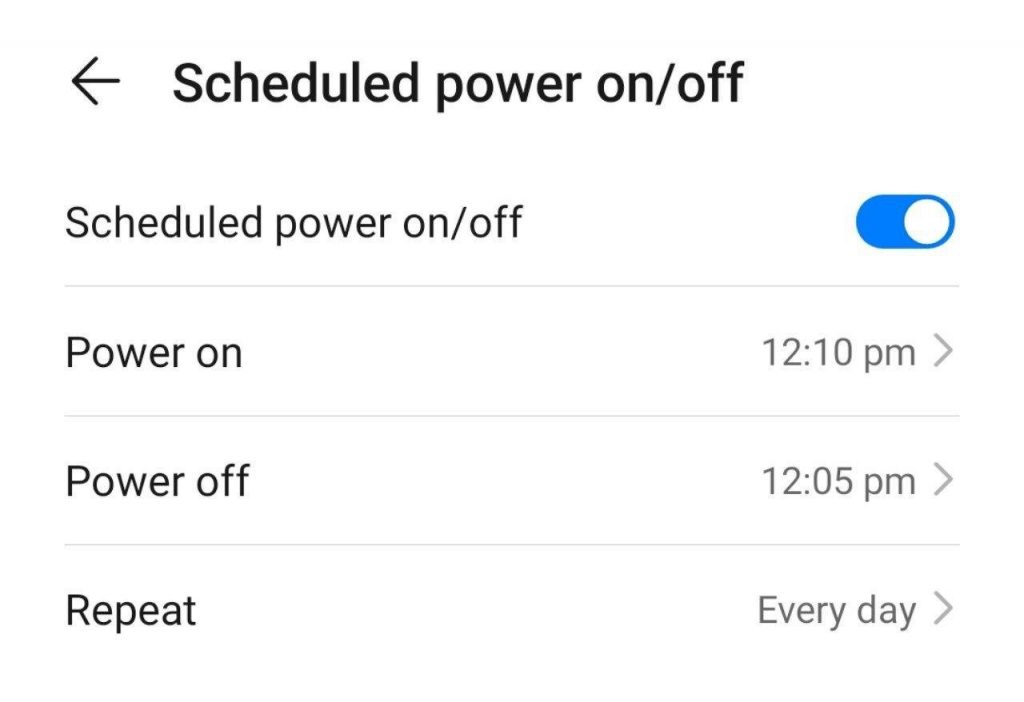
Si vous ne parvenez pas à allumer ou à éteindre votre appareil à l’aide du bouton d’alimentation sur le téléphone OnePlus, vous pouvez essayer la fonction “Marche/Arrêt programmé” sur le téléphone afin de résoudre le problème. Vous pouvez définir l’heure de mise sous tension et hors tension à l’aide de ce paramètre. Pour ce faire, accédez à l’application “Paramètres” et accédez à “Marche/Arrêt programmé”, activez-le et réglez l’heure de mise sous tension et hors tension.
Méthode 8 : remapper le bouton d’alimentation sur un autre bouton physique
Vous pouvez également essayer de résoudre le problème en remappant le bouton d’alimentation sur un autre bouton physique comme le bouton de volume. Si vous faites cela, vous pouvez allumer votre téléphone avec le bouton comme le bouton d’augmentation du volume auquel vous avez mappé.
Étape 1 : Suivez l’« Étape 1 » de la « Méthode 3 » pour entrer votre téléphone en mode de récupération.
Étape 2 : Entrez la commande “fastboot Continue” dans l’interface ADB
Étape 3 : Une fois votre appareil démarré, entrez la commande « adb pull /system/usr/keylayout/Generic.kl » pour extraire les paramètres de disposition des touches
Étape 4 : Maintenant, dans “Generic.kl”, recherchez “VOLUME_UP” ou “VOLUME_DOWN” et remplacez-le par “POWER”. Et ensuite, remettez les paramètres de disposition des touches sur la ligne “adb push Generic.kl /system/usr/keylayout/Generic.kl”.
Conclusion
Je suis sûr que cet article vous a aidé à allumer un téléphone sans bouton d’alimentation OnePlus avec plusieurs étapes/méthodes simples. Vous pouvez lire et suivre nos instructions pour le faire. C’est tout. Pour toute suggestion ou question, veuillez écrire dans la zone de commentaire ci-dessous.